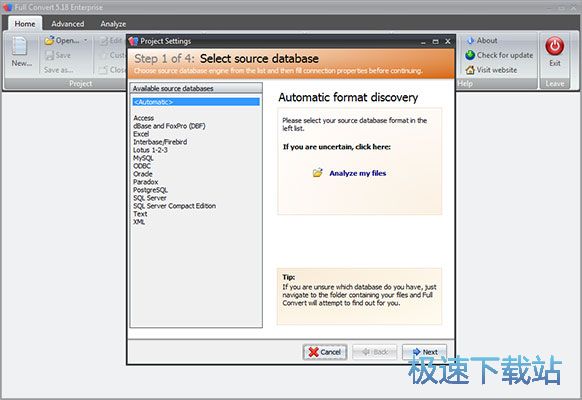Full Convert Enterprise将MDB数据库转成CSV格式教程
时间:2018-09-04 11:25:05 作者:Joe 浏览量:19
Full Convert Enterprise是一款好用的电脑数据库文件格式转换工具。使用Full Convert Enterprise可以轻松转换电脑中的数据库文件格式,简单好用;
- 进入下载

- Full Convert Enterprise 19.02.1523 极速...
大小:89.73 MB
日期:2019/3/3 13:47:18
环境:WinXP, Win7, Win8, Win10, WinAll

极速小编就给大家演示一下怎么使用Full Convert Enterprise将电脑本地的MDB格式数据库文件转换成CSV格式吧。点击Full Convert Enterprise主界面的New project新项目,进入新项目界面。点击新项目界面中的or click to choose file点击选择文件,打开文夹浏览窗口;

在文件浏览窗口中,根据MDB数据库文件的存放路径,在文件夹中找到想要进行格式转换的MDB数据库文件。选中MDB数据库文件之后点击打开,就可以将MDB数据库文件导入到Full Convert Enterprise中;

MDB数据库文件成功导入到Full Convert Enterprise中。这时候Full Convert Enterprise会提示我们已经选择了一个文件,基于文件扩展名我们检测到1种数据库类型(Access)。我们选择了第一种数据库类型:Access。点击Continue继续;

接下来我们可以对数据库进行设置。如果我们有对数据库进行加密,请输入用户名和密码,Full Convert Enterprise才能完成数据库数据转换。极速小编这个数据库文件没有设置密码,点击Next下一步就可以进入下一步;

接下来Full Convert Enterprise会要求我们选择数据库格式转换的目标格式,点击数据库格式选择按钮,展开数据库格式选择列表;

在数据库格式列表中,点击选中想要转换的目标数据库文件格式。极速小编选择了CSV格式;

数据库格式选择完成之后,Full Convert Enterprise会要求我们设置数据库文件的输出路径和数据库编码。点击数据库文件夹路径框右边的文件夹按钮,可以打开文件夹浏览窗口,选择数据库保存路径文件夹;

在文件夹浏览窗口中,点击选中想要保存转换格式得到的CSV数据库文件的文件夹,然后点击选择文件夹,就可以完成数据库保存路径设置;

设置好数据库保存路径之后,我们还要选额数据库的编码方式和分隔符,极速小编选择了编码方式为UTF8,分隔符为Comma逗号。数据库输出参数设置完成之后,点击Full Convert Enterprise主界面右下角的Next下一步;

这时候Full Convert Enterprise会要求我们选择MDB数据库中想要转换成CSV数据库的数据分类。Full Convert Enterprise默认全选。点击Next下一步;

这时候Full Convert Enterprise会显示数据库格式转换任务简介。我们可以看到源数据库文件的文件名和文件格式。输出目标数据库的数据库格式的数据库输出路径。点击Finish完成就可以开始将数据库输出到指定的文件夹中;

Full Convert Enterprise正在将MDB格式数据库转换成CSV格式数据库。数据库格式转换需要一定的时间,请耐心等待转换完成;
Full Convert Enterprise 19.02.1523 极速版
- 软件性质:国产软件
- 授权方式:破解版
- 软件语言:简体中文
- 软件大小:91884 KB
- 下载次数:81 次
- 更新时间:2019/3/27 19:44:45
- 运行平台:WinAll...
- 软件描述:如果你是一名数据库工程师或者程序员,你知道数据库的类型非常多,大家比较熟悉的是A... [立即下载]
相关资讯
相关软件
- 怎么将网易云音乐缓存转换为MP3文件?
- 比特精灵下载BT种子BT电影教程
- 土豆聊天软件Potato Chat中文设置教程
- 怎么注册Potato Chat?土豆聊天注册账号教程...
- 浮云音频降噪软件对MP3降噪处理教程
- 英雄联盟官方助手登陆失败问题解决方法
- 蜜蜂剪辑添加视频特效教程
- 比特彗星下载BT种子电影教程
- 好图看看安装与卸载
- 豪迪QQ群发器发送好友使用方法介绍
- 生意专家教你如何做好短信营销
- 怎么使用有道云笔记APP收藏网页链接?
- 怎么在有道云笔记APP中添加文字笔记
- 怎么移除手机QQ导航栏中的QQ看点按钮?
- 怎么对PDF文档添加文字水印和图片水印?
- 批量向视频添加文字水印和图片水印教程
- APE Player播放APE音乐和转换格式教程
- 360桌面助手整理桌面图标及添加待办事项教程...
- Clavier Plus设置微信电脑版快捷键教程
- 易达精细进销存新增销售记录和商品信息教程...